如何关闭win7打开文件夹的声音 win7打开文件有声音怎么解决
更新时间:2023-05-29 12:27:38作者:jzjob
很多用户在使用Windows 7系统时发现:当打开文件夹时,会发出“叮咚”的声音。对于一些用户来说,这种声音可能会影响到工作或娱乐体验,很多用户都想关闭这种声音。接下来,本文将为大家提供详细的操作步骤,告诉大家win7打开文件有声音应该怎么解决。
解决方法:
1.打开电脑左下角开始菜单,找到【控制面板】选项
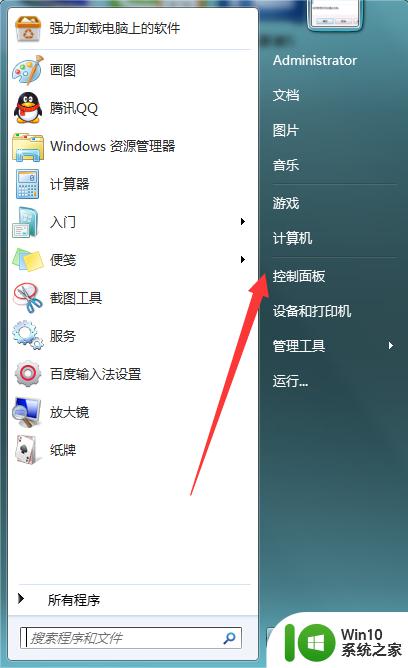
2.进入控制面板选项,找到【硬件和声音】点击进入
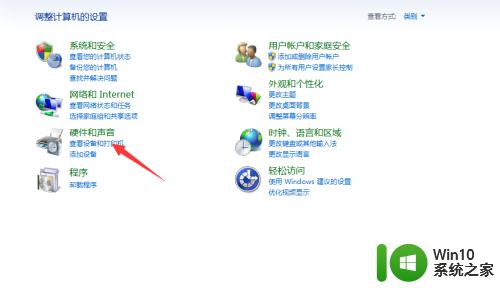
3.在硬件和声音列表中,点击【声音】选项
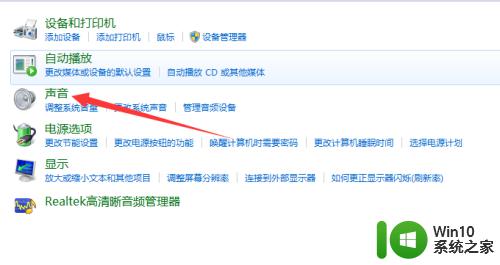
4.进入声音属性对话框,点击上方菜单栏处的【声音】
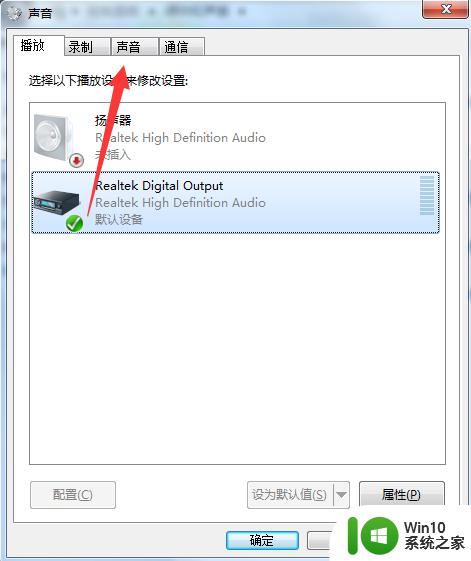
5.在程序事件下方找到【资源管理器】选项,鼠标点击选中
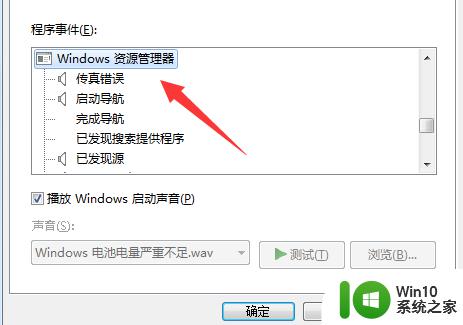
6.然后在【声音方案】选项里,找到【无声】点击选择。然后点击右下角应用,确定。
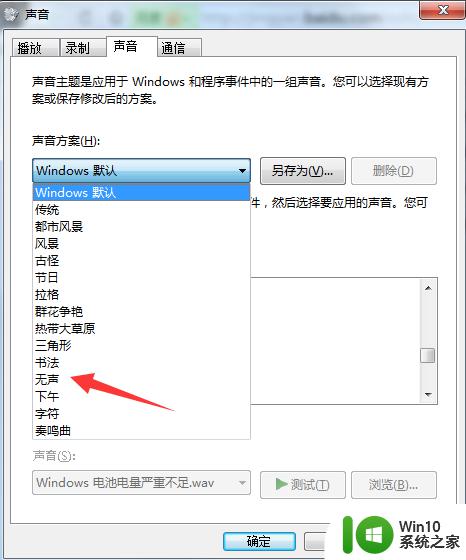
以上就是如何关闭win7打开文件夹的声音全部内容,还有不懂得用户就可以根据小编的方法来操作吧,希望能够帮助到大家。
如何关闭win7打开文件夹的声音 win7打开文件有声音怎么解决相关教程
- win7系统如何关闭文件打开时的声音 关闭win7系统打开文件夹时的声音方法
- 教你关闭win7开机声音的方法 如何关闭win7开机声音
- win7打开文件夹太慢如何处理 win7打开文件夹卡顿怎么解决
- win7系统开机声音怎么取消 怎么关闭电脑开机声音win7
- win7文件夹打不开怎么办 win7文件夹打不开怎么修复
- win7开机声音怎么关闭 如何在Windows 7中关闭开机音效
- win7怎么打开文件夹选项 win7电脑文件夹选项在哪里打开
- 升级win7系统后扬声器没有声音耳机有声音的解决教程 升级win7系统后扬声器没有声音耳机有声音怎么办
- win7打开文件总是询问如何关闭 如何解决win7打开文件总是询问的问题
- win7系统如何关闭按键声音 win7如何关闭键盘按键声音
- win7没有声音怎么修复 扬声器正常但没有声音win7如何解决
- win7播放音乐没有声音如何解决 win7放歌没有声音怎么调整
- window7电脑开机stop:c000021a{fata systemerror}蓝屏修复方法 Windows7电脑开机蓝屏stop c000021a错误修复方法
- win7访问共享文件夹记不住凭据如何解决 Windows 7 记住网络共享文件夹凭据设置方法
- win7重启提示Press Ctrl+Alt+Del to restart怎么办 Win7重启提示按下Ctrl Alt Del无法进入系统怎么办
- 笔记本win7无线适配器或访问点有问题解决方法 笔记本win7无线适配器无法连接网络解决方法
win7系统教程推荐
- 1 win7访问共享文件夹记不住凭据如何解决 Windows 7 记住网络共享文件夹凭据设置方法
- 2 笔记本win7无线适配器或访问点有问题解决方法 笔记本win7无线适配器无法连接网络解决方法
- 3 win7系统怎么取消开机密码?win7开机密码怎么取消 win7系统如何取消开机密码
- 4 win7 32位系统快速清理开始菜单中的程序使用记录的方法 如何清理win7 32位系统开始菜单中的程序使用记录
- 5 win7自动修复无法修复你的电脑的具体处理方法 win7自动修复无法修复的原因和解决方法
- 6 电脑显示屏不亮但是主机已开机win7如何修复 电脑显示屏黑屏但主机已开机怎么办win7
- 7 win7系统新建卷提示无法在此分配空间中创建新建卷如何修复 win7系统新建卷无法分配空间如何解决
- 8 一个意外的错误使你无法复制该文件win7的解决方案 win7文件复制失败怎么办
- 9 win7系统连接蓝牙耳机没声音怎么修复 win7系统连接蓝牙耳机无声音问题解决方法
- 10 win7系统键盘wasd和方向键调换了怎么办 win7系统键盘wasd和方向键调换后无法恢复
win7系统推荐
- 1 系统之家ghost win7 sp1 32位破解安装版v2023.04
- 2 三星笔记本ghost win7 64位最新旗舰版下载v2023.04
- 3 系统之家ghost win7 32位安装稳定版v2023.03
- 4 电脑公司win7 64位最新旗舰版v2023.03
- 5 电脑公司ghost win7 64位破解万能版v2023.03
- 6 雨林木风ghost win7 sp1 64位纯净免激活版v2023.03
- 7 华硕笔记本ghost win7 sp1 64位专业极速版下载v2023.03
- 8 深度技术ghost win7 64位最新专业版下载v2023.03
- 9 电脑公司ghost win7稳定旗舰版原版32位下载v2023.03
- 10 电脑公司ghost win7 sp1 64位极速破解版下载v2023.03